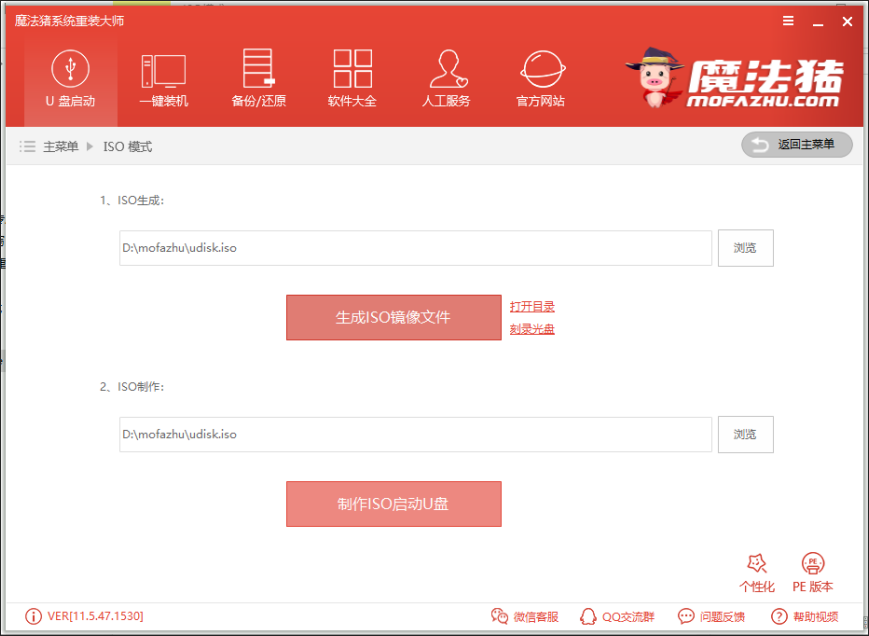有些网友想要体验下win10预览版系统看win10系统是否好用,但是不知道win10预览版如何下载。其实win10系统已经推出几年了,系统日渐完善,小编还是建议大家直接安装win10正式版使用会更好。下面小编也给大家讲下官方win10预览版下载方法。
具体步骤如下:
1、打开浏览器在地址栏输入微软官方提供的windows10技术预览版下载地址“http://preview.windows.com”进入之后请在网页的右上角出点击登录。

2、在弹出登录窗口中输入你的windows账号,进行登录。如果你还没有点击注册一个windows账号后登录即可。

3、登录后,在“随时加入我们”一栏目中点击“马上开始”。

4、点击“马上开始”后会弹出“帮助我们塑造 Windows 的未来”这一栏目。在这一栏目中点击"立即加入"。
手把手教你后悔装win11怎么退回win10
win11现在出来的预览版系统,但还是拦不住大家的热情.很多网友安装了win11系统,但是发现使用不顺,后悔装win11怎么退回win10系统.今天小编就教下大家win11重装回win10系统的方法.

5、点击立即加入后会弹出“使用条款和隐私声明”。如果你要安装windows10预览版,你就只有”接受条款“否则是不能下载的。在阅读完“使用条款”后,点击“我接受”加入windows10的技术预览。

6、加入后会提示你"已经成为会员"。然后点击“安装 Technical Preview”。

7、现在你就可以下载你想要的windows10技术预览版了!请记住你的”产品密匙“(温馨提示:如果你的内存是4G以上最好安装64位系统。)

8、不过因为最近微软推出了win11系统预览版,因此有些小伙伴会发现打开网址后是显示win11预览版的相关信息。

综上,小编建议大家可以去上诉网址,在虚拟机上体验最新的win11预览版系统哦,如果是想要使用win10的话,直接使用下载火(xiazaihuo.com)一键重装系统工具在线安装win10正式版系统即可。
以上就是电脑技术教程《详解win10预览版下载方法》的全部内容,由下载火资源网整理发布,关注我们每日分享Win12、win11、win10、win7、Win XP等系统使用技巧!详解win10开始菜单没反应怎么解决
有网友反映自己的win10开始菜单没反应,点击了打不开怎么办,不知道该如何解决.一般这种情况多发生在升级win10系统后产生,下面小编就教下大家win10开始菜单打不开的解决方法.